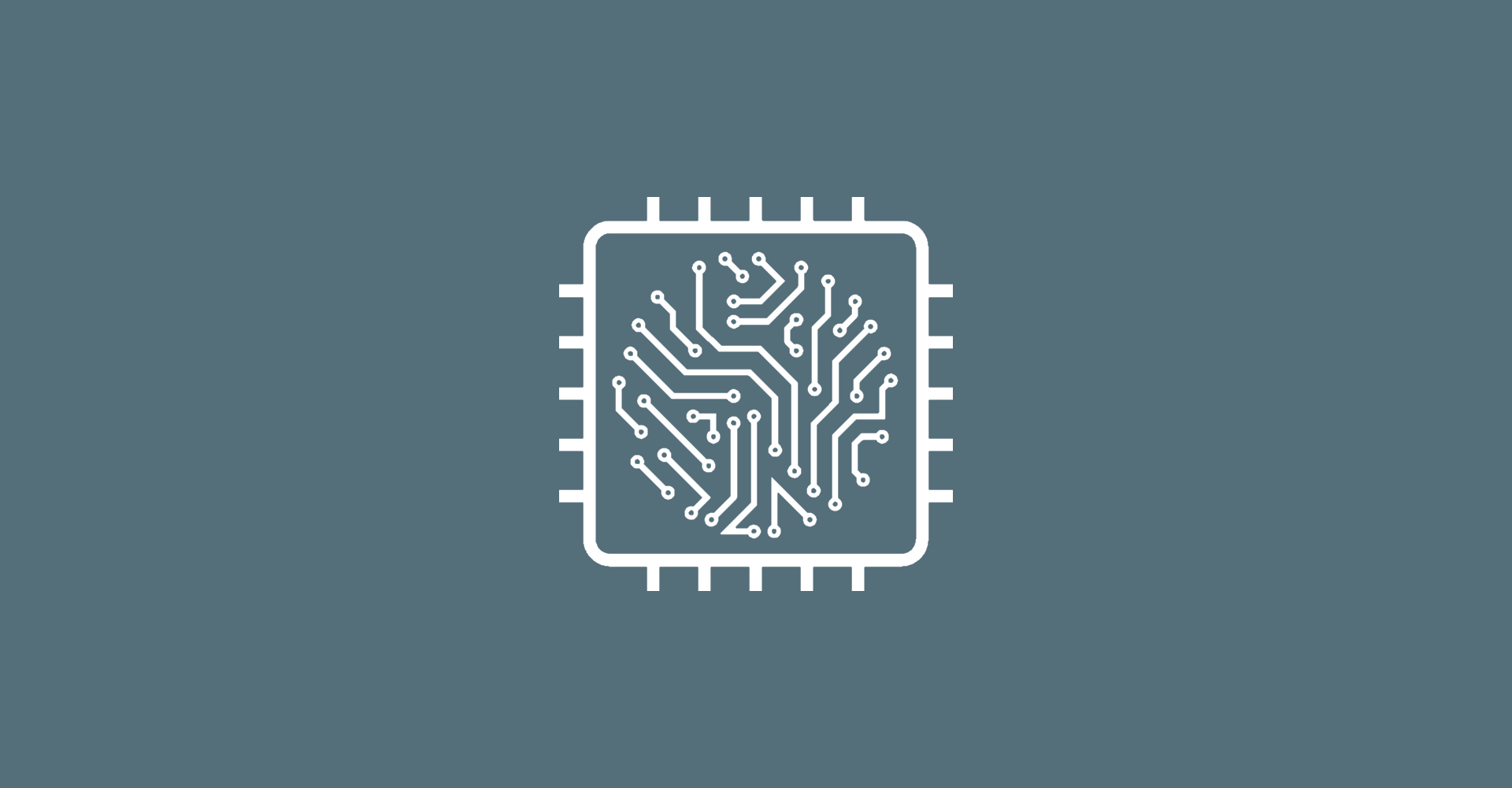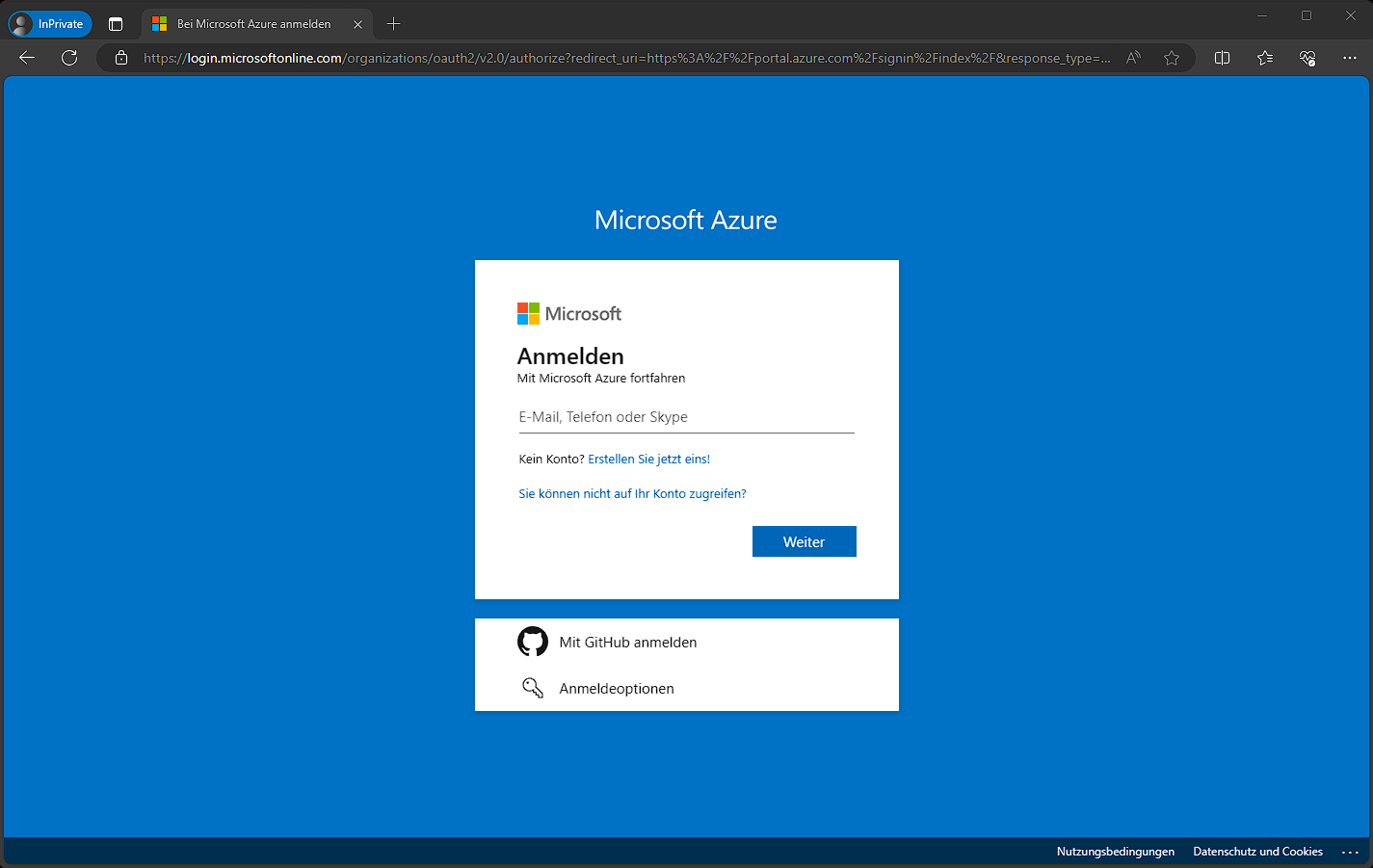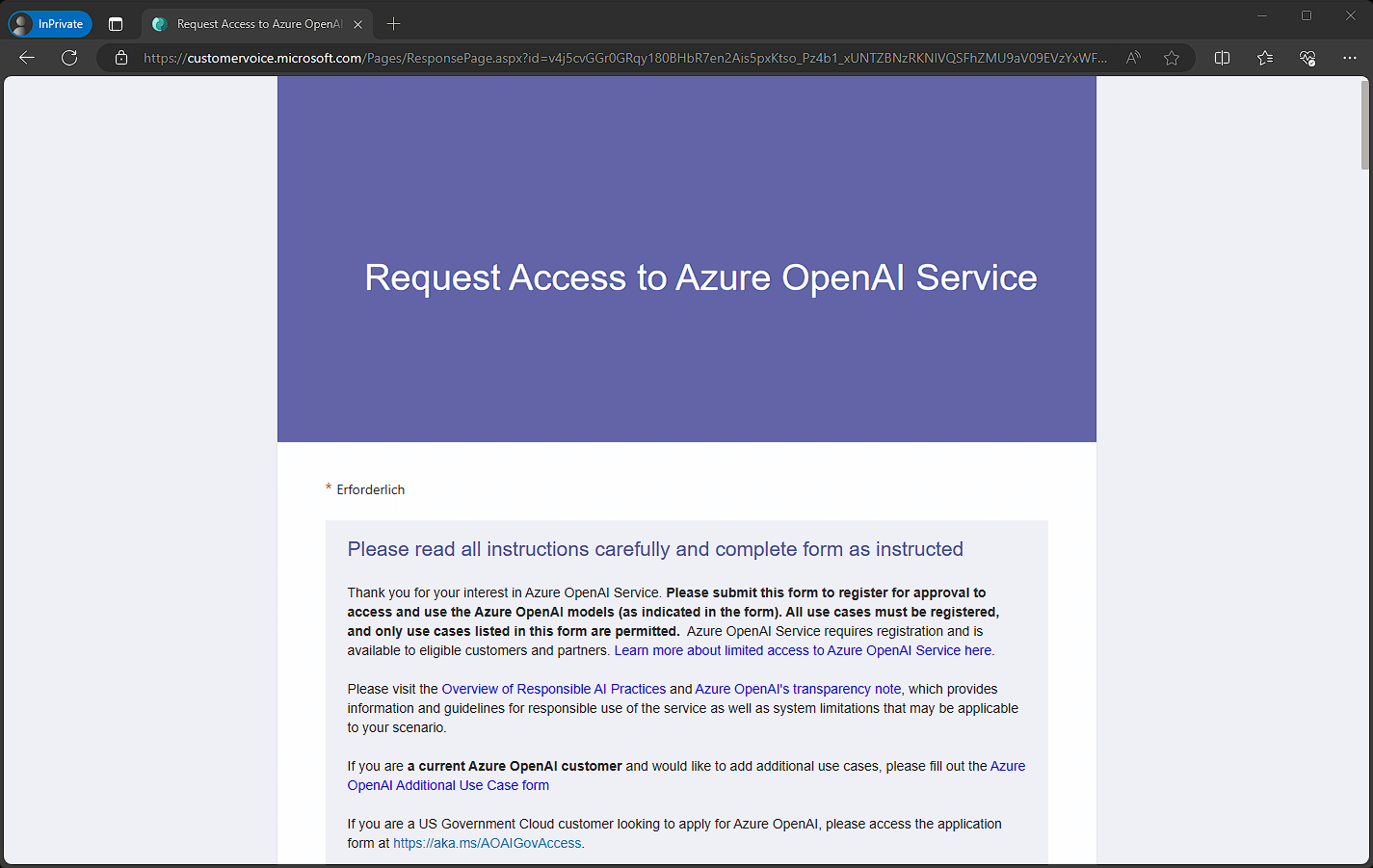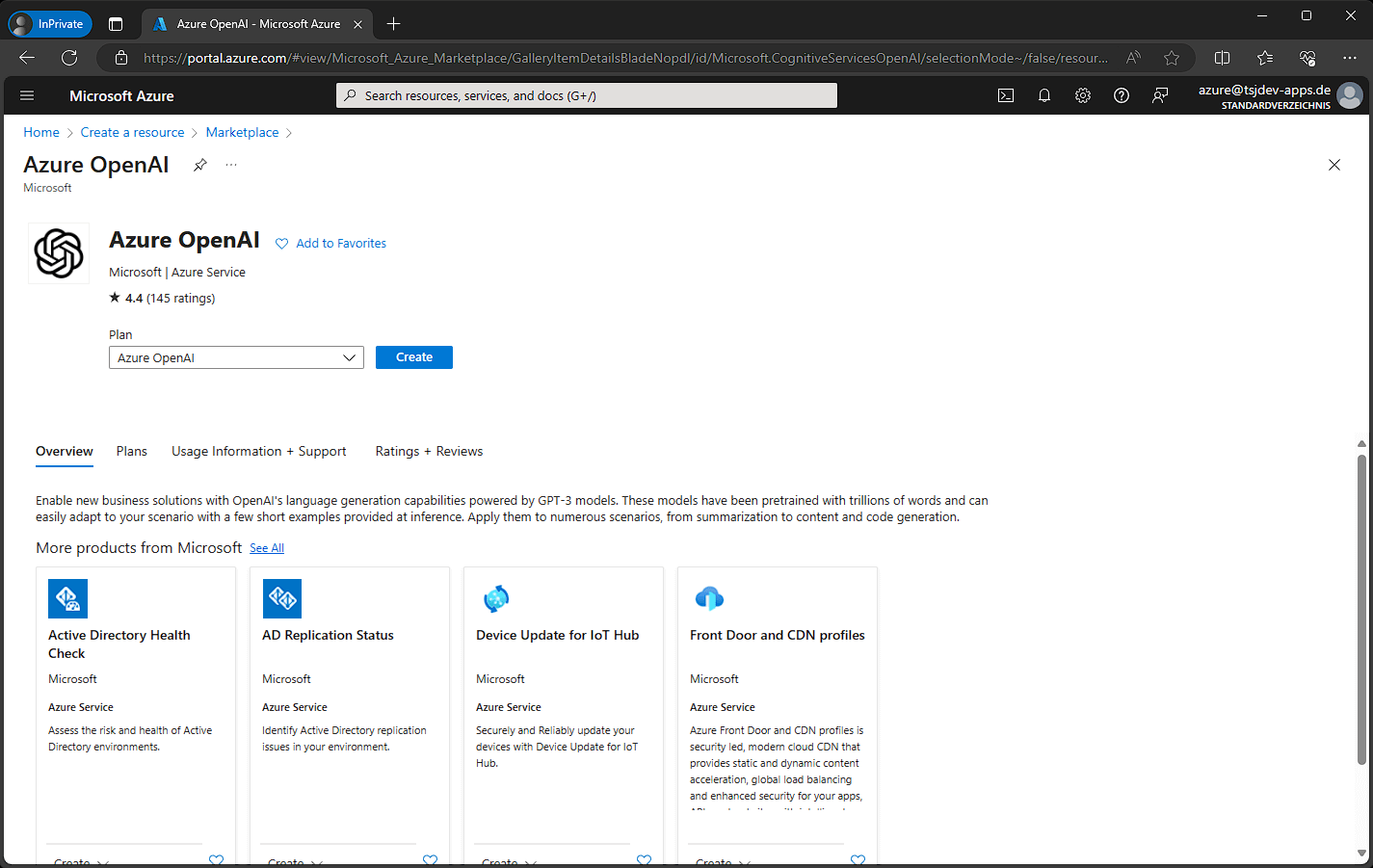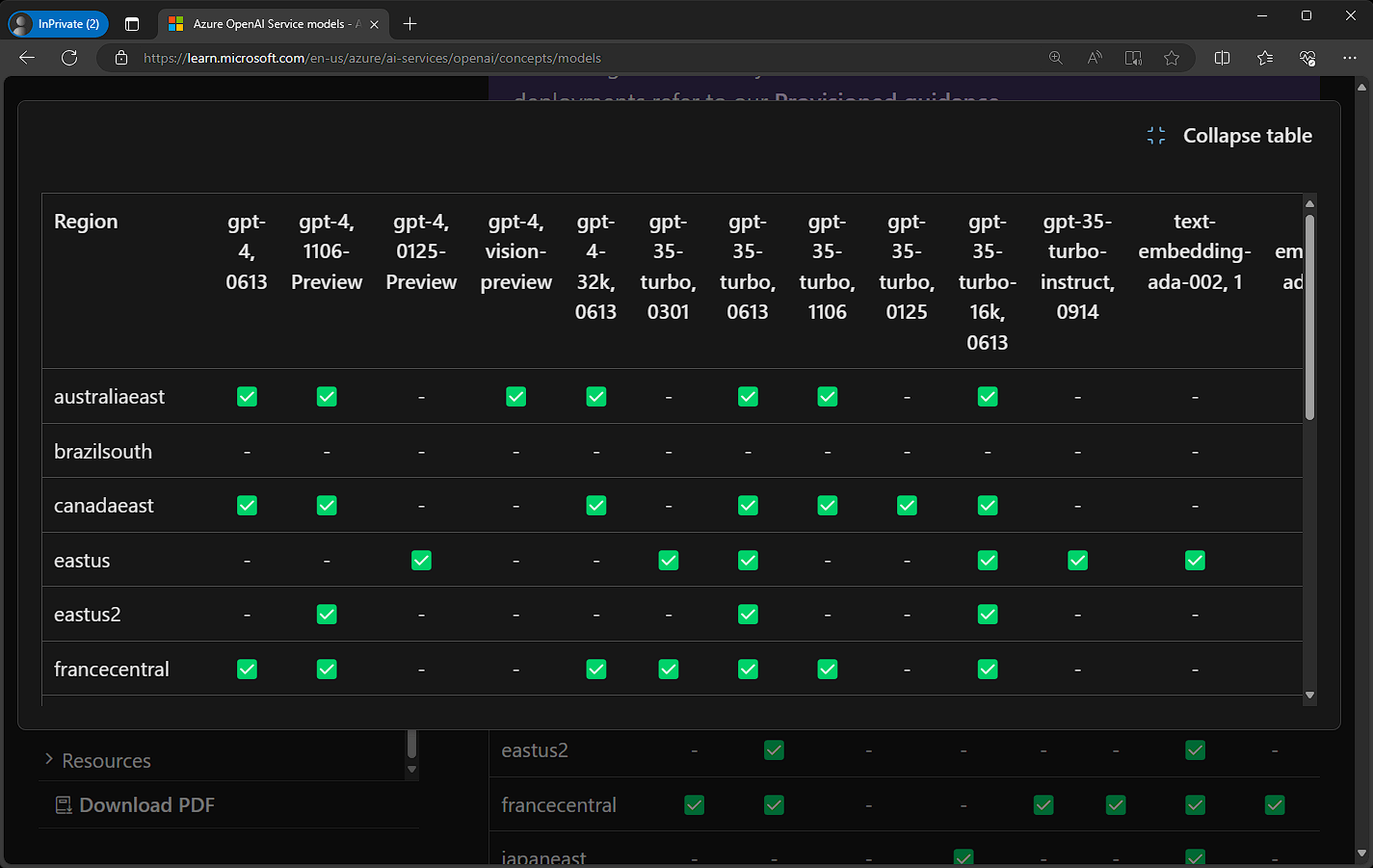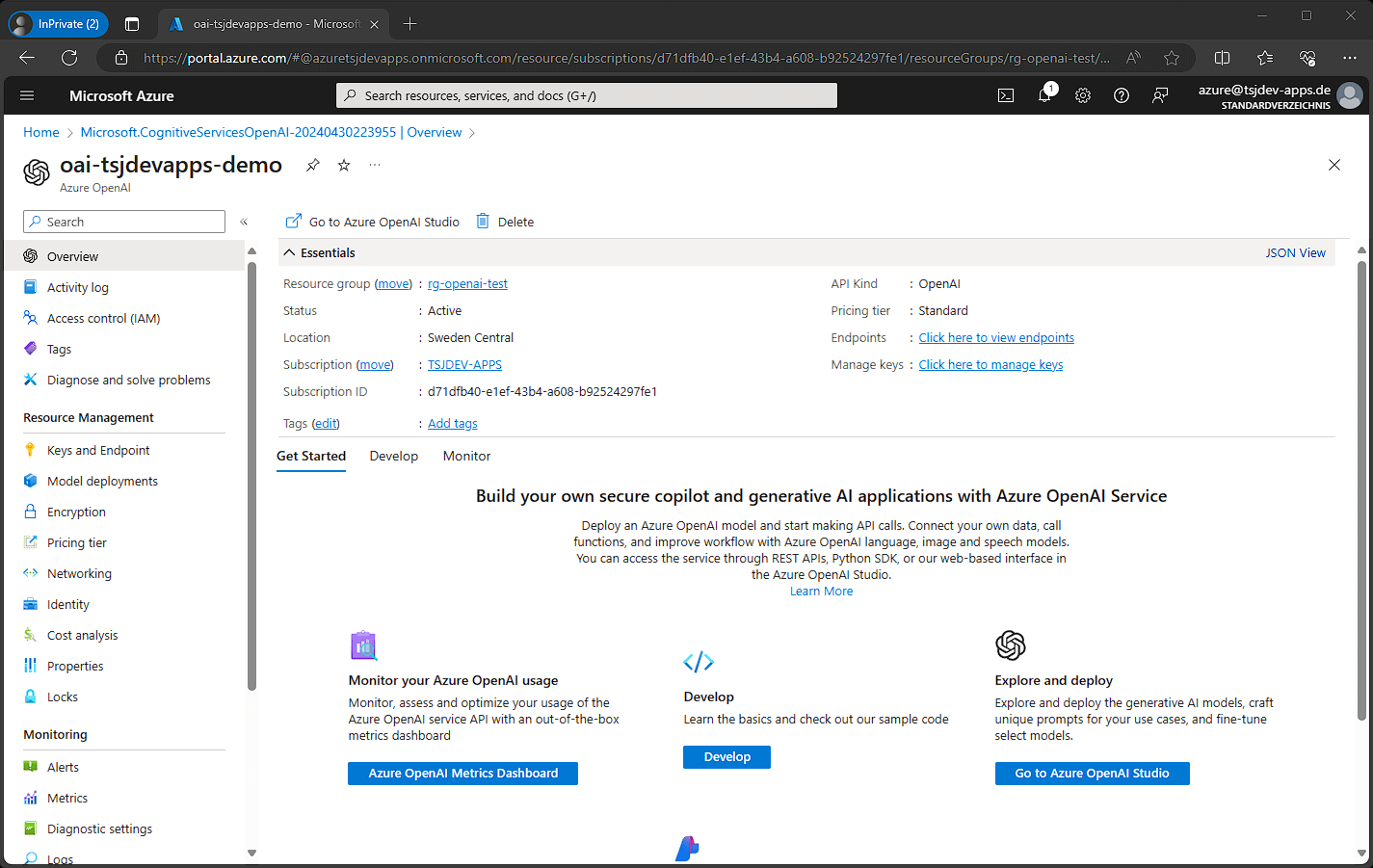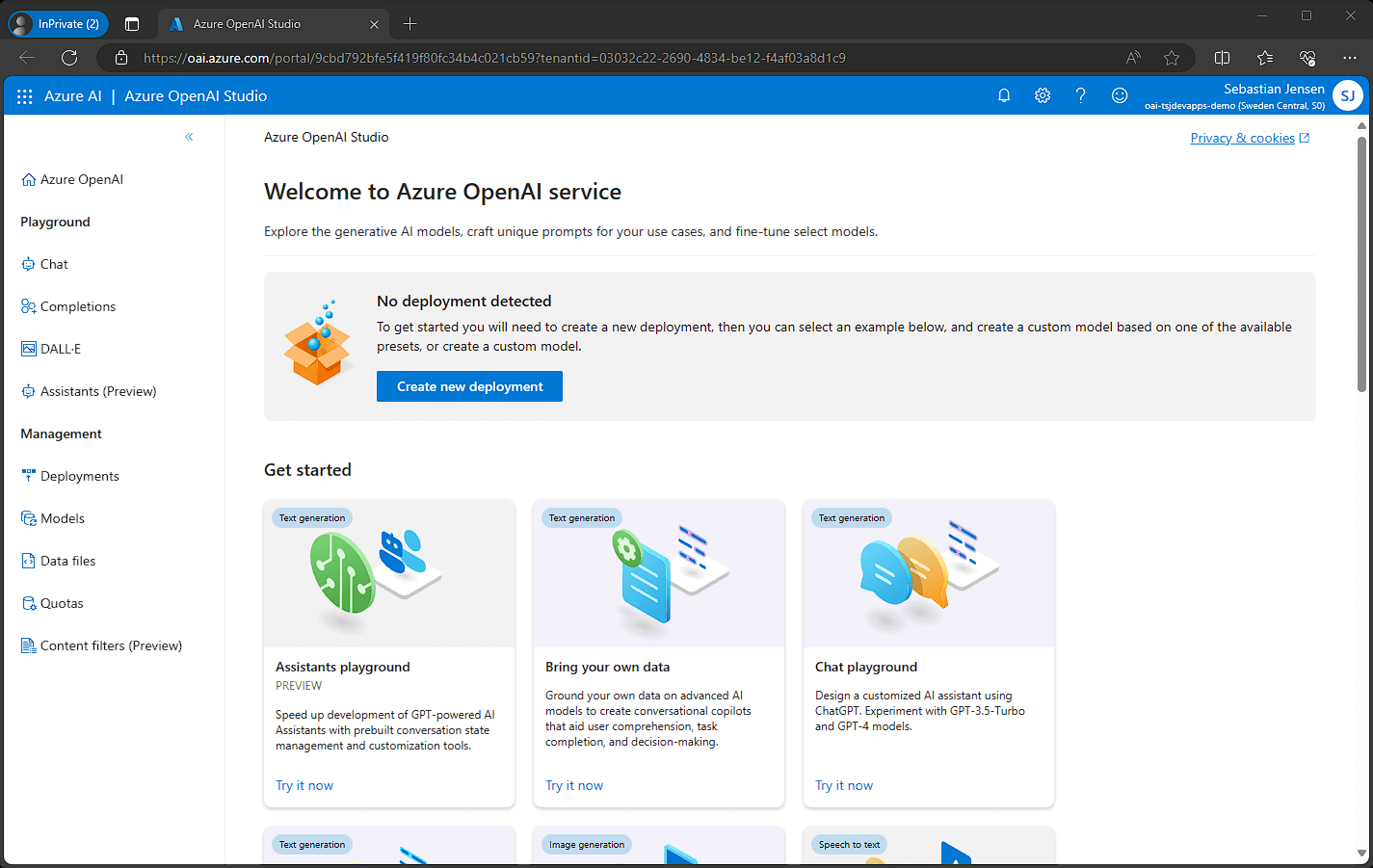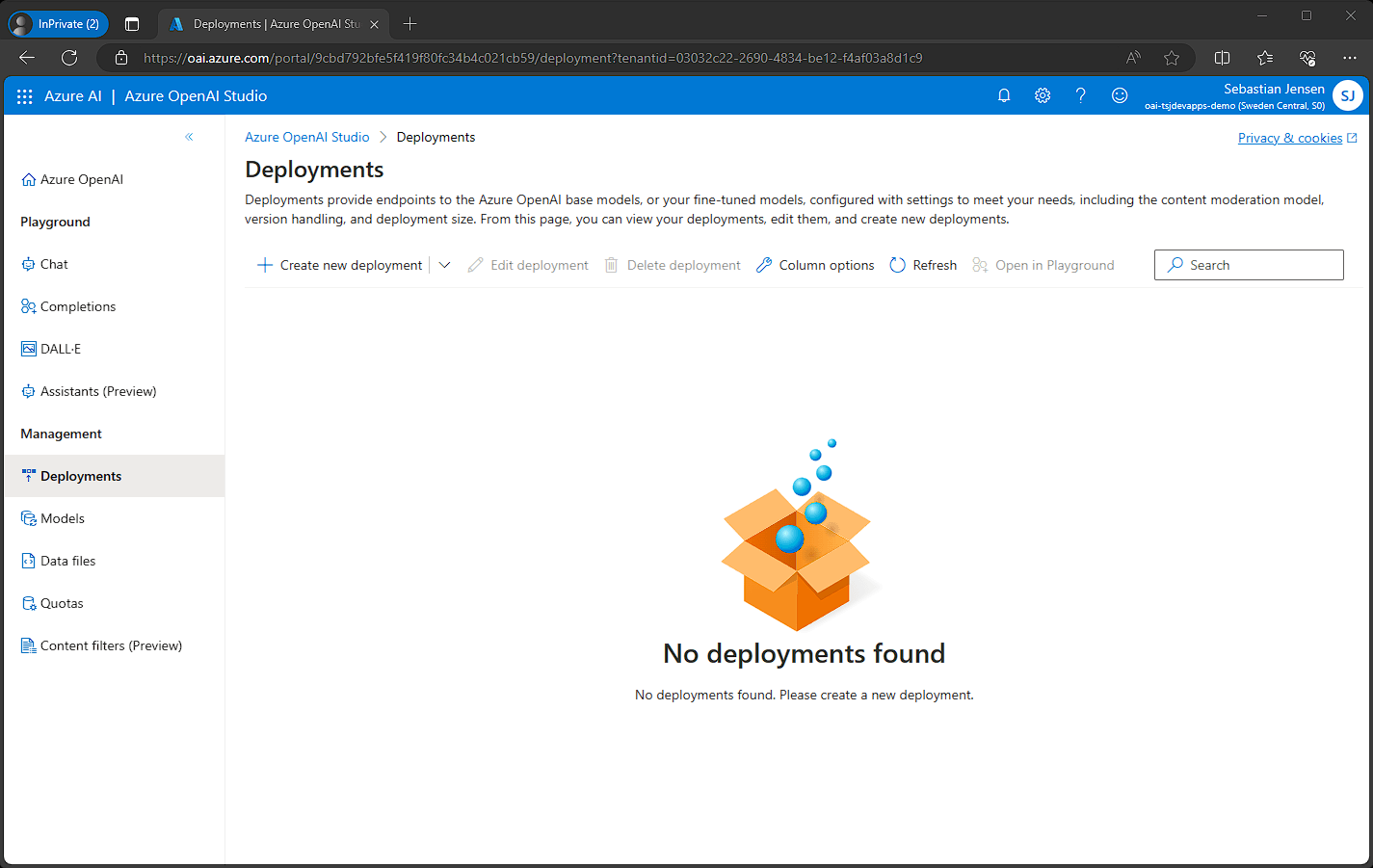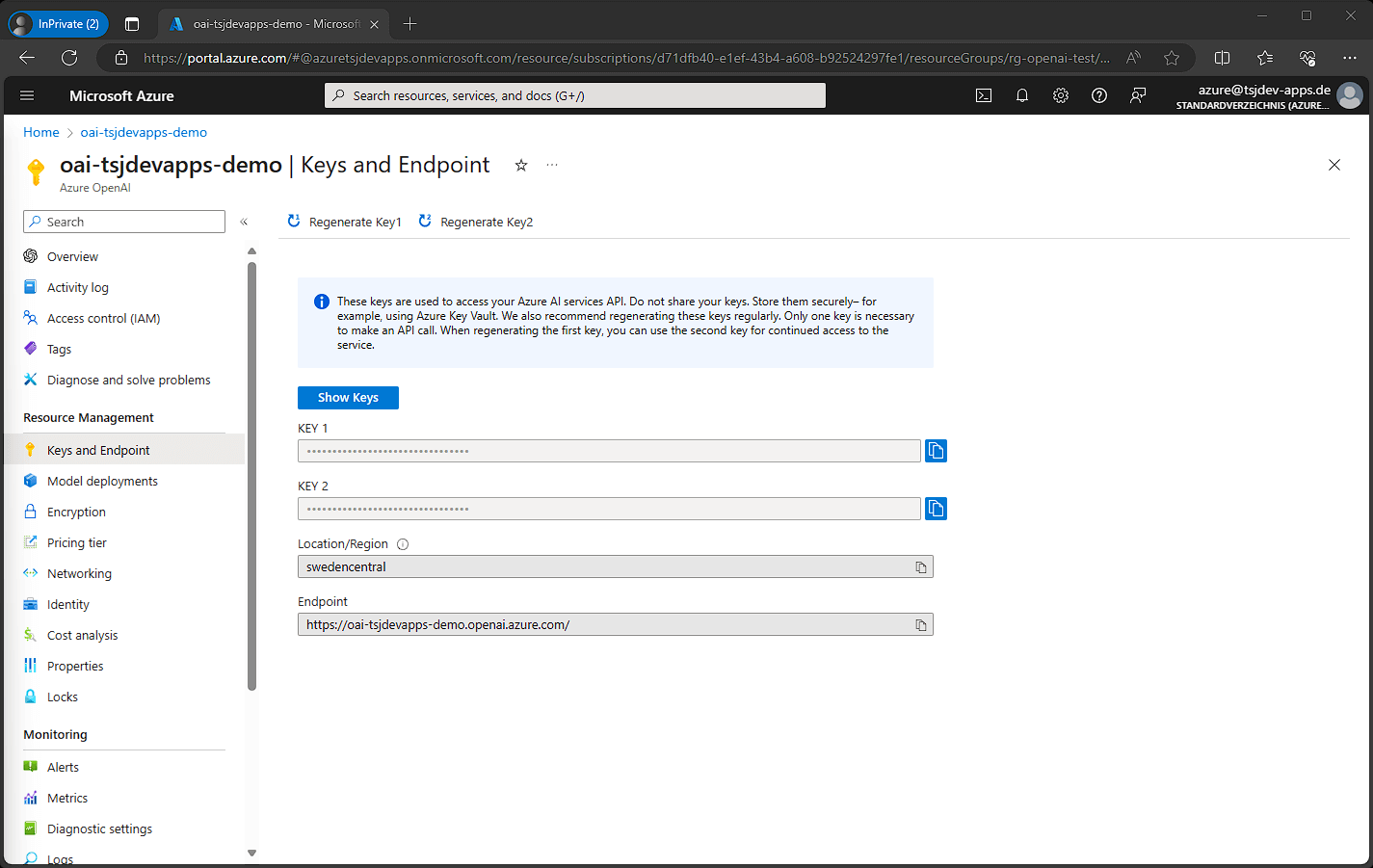In diesem Blog-Post möchte ich die Vorbereitungen klären, die notwendig sind, um mit Azure OpenAI zu arbeiten. Wie der Name schon vermuten lässt, handelt es sich um die OpenAI-Dienste, die innerhalb von Azure laufen und dort administriert werden. Die APIs sind nahezu identisch und man kann mit dem Azure.AI.OpenAI NuGet-Package sowohl mit OpenAI als auch Azure OpenAI kommunizieren.
Da es sich bei Azure OpenAI um einen Dienst innerhalb on Azure handelt, benötigt man zunächst eine Subscription. Sollte diese noch nicht vorhanden sein, so kann man sich diese unter portal.azure.com einrichten
Derzeit ist der Service noch nicht generell verfügbar, das bedeutet, dass man sich für den Zugriff bei Microsoft registrieren muss. Man findet hier ein passendes Formular, welches man ausfüllen muss. Hier gibt man seine Kontakt-Daten und die Azure Subscription an. Anschließend muss man angeben, auf welche Modelle man Zugriff haben möchte. Ich empfehle hier einfach alle Modelle auszuwählen, da man so am flexibelsten ist.
Nun heißt es erst einmal warten. denn Microsoft muss einen erst einmal freischalten. Dies sollte innerhalb weniger Arbeitstage geschehen. Anschließend kann man sich wieder im Azure Portal einloggen und nach Azure OpenAI im Marketplace suchen.
Während dem Anlegen des Dienstes muss man ja bekanntlich eine Region auswählen. Hier empfehle ich einen Blick auf learn.microsoft.com zu werfen, denn nicht alle Modelle stehen in allen Regionen zur Verfügung. Aus meiner Sicht bietet aus deutscher Sicht die Region Sweden Central die meisten Modelle und ist Deutschland am nächsten.
Hier mal meine beispielhaften Werte.
Auf den anderen Reitern könnt ihr einfach die Standardwerte übernehmen und so den Service mit einem Klick auf Create erzeugen. Wenn wir nun auf die neue Ressource wechseln, findet ihr im Get Started Tab in der Overview den Eintrag Explore and deploy und ihr findet den Button zum Öffnen des Azure OpenAI Studios.
Anschließend öffnet sich das Azure OpenAI Studio, welches auch über oai.azure.com erreichbar ist.
Im linken Menü gibt es den Eintrag Deployments und hier kann man die verschiedenen Modelle registrieren. Dazu klicken wir zunächst auf Deployments und anschließend auf Create new deployment.
Nun können wir ein Model auswählen. Möchten wir zum Beispiel Bilder generieren, so nutzen wir dall-e-3. Wenn wir chatten wollen, nutzen wir gpt-x, also zum Beispiel gpt-4 oder gpt-35-turbo. Für Text-To-Speech nutzen wir tts und für Speech-To-Text nutzen wir whisper. Anschließend müssen wir einen Deployment-Namen vergeben. Dieser Name ist sehr wichtig, da dieser später bei jedem Request angegeben muss. Man kann auch mehrere Versionen eines Models registrieren und daher ist der Name sehr wichtig.
Wenn ihr nun wieder zurück in die Ressource im Azure Portal wechselt. Findet ihr den Abschnitt Keys and Endpoint. Auf dieser Webseite findet ihr den Endpunkt und den notwendigen API-Key.
Damit haben wir jetzt alle notwendigen Dinge angelegt und die notwendigen Modelle registriert. Damit steht der Verwendung von Azure OpenAI nichts mehr im Wege.